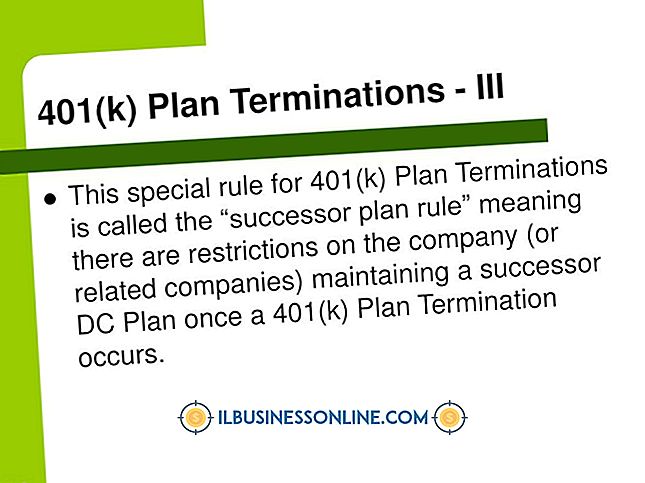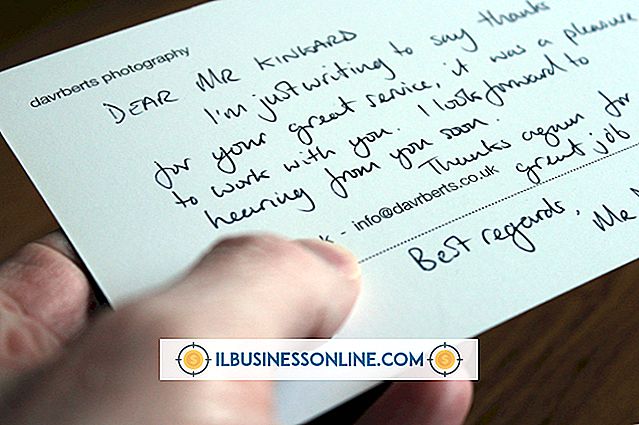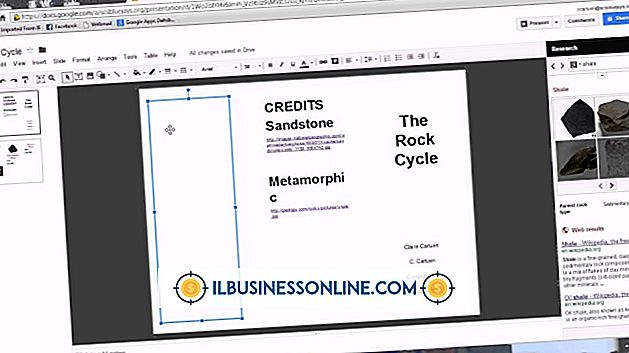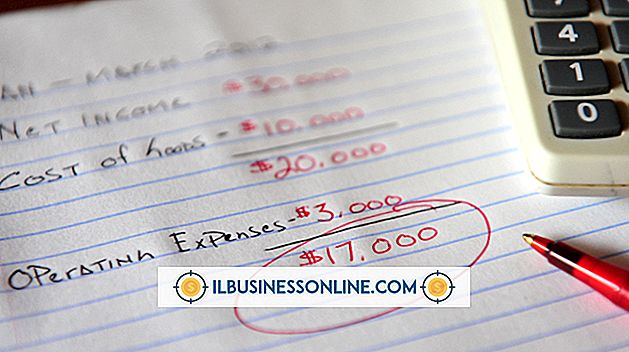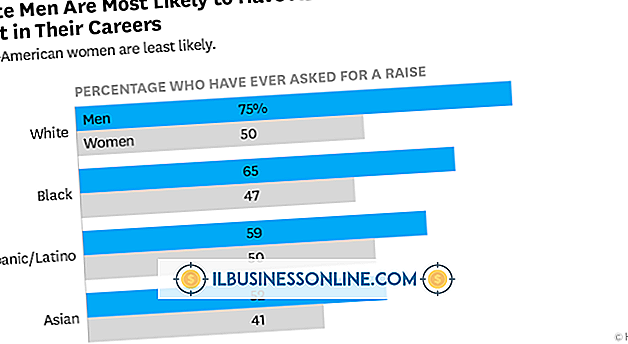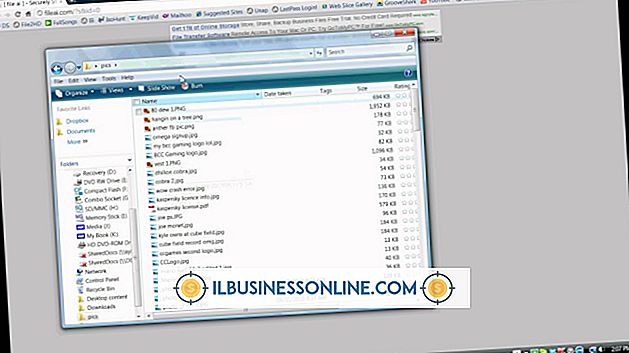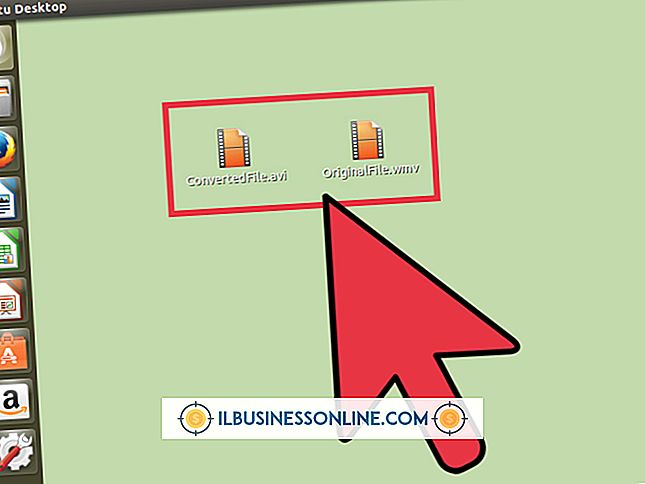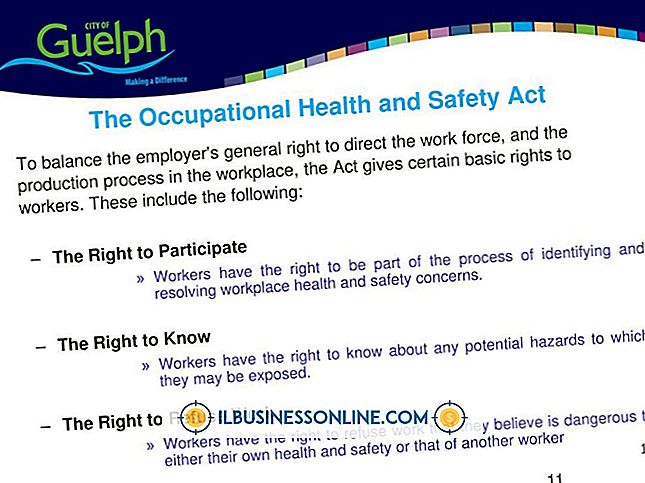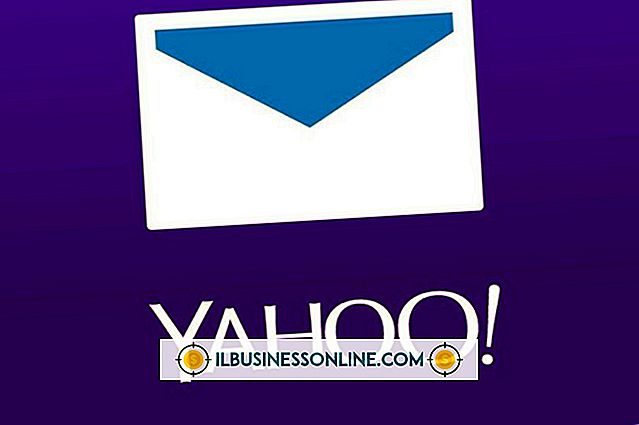Sådan bruges TAPI med Cisco CallManager

Telephony Application Programming Interface, eller TAPI, tillader applikationer at styre telefontjenesterne i Windows. Hvis du vil bruge TAPI med Cisco CallManager, skal du installere Cisco TAPI-tjenesten eller TSP, som gør det muligt for Cisco CallManager at forstå TAPI-kommandoer. Som en del af TSP-installationen skal du tilføje en tidligere lyddriver til Windows. Konfigurer TSP'en i henhold til dit CallManager-opsætning, og test, at du kan foretage et opkald med Cisco CallManager fra Windows-telefonopkaldet, der bruger TAPI-kommandoer.
Installer Cisco TSP Client
1.
Log ind på din konto på Cisco-webstedet, og gå til Cisco Unified Communication Manager-siden. Vælg "Administration", "Application" og derefter "Plugins" (offentlig link i Ressourcer).
2.
Find Cisco TSP-klientsoftwaren til dit operativsystem og download det til din computer. Tryk eller dobbeltklik på den for at køre den, når downloadingen er fuldført.
3.
Indtast antallet af CallManager-installationer, du har på computeren, som antallet af TSP-installationer, du har brug for, for eksempel "1." Vælg "Gennemse" og vælg den mappe, hvor TSP'en skal installeres. Vælg "Næste".
4.
Indtast brugerid og kodeord for hver TSP-instans, du installerer. Indtast adressen eller værtsnavnet for den primære og backup CTI Manager og vælg typen af adresse, for eksempel "IP-adresse". Vælg knappen "Konfigurer sikkerhed ..." og indtast certifikatoplysningerne og autorisationsstrengene, hvis du vil konfigurere sikkerhed med TSP-forekomsten, og vælg "OK".
Installer Legacy Wave Driver
1.
Tryk på "WIN-X" på tastaturet for at starte Power User Menu og vælg Enhedshåndtering. Tryk på "Update Driver Software."
2.
Vælg "Action" og "Add Legacy Hardware" fra menuen. Tryk på "Næste". Vælg "Installer den hardware, som jeg manuelt vælger fra en liste (Avanceret)" og tryk på "Næste" to gange.
3.
Vælg "Lyd, video og spil controllere" og tryk "Næste". Tryk på "Har disk ..." og bliv til den mappe, du har angivet til TSP-filerne. Tryk for at åbne mappen "Wave Drivers", tryk på "OEMSETUP.INF" og "Open."
4.
Tryk på "OK" for at starte installationen. Vælg "Cisco Unified Communication Manager TAPI Wave Driver" og tryk to gange på "Next". Tryk på "Fortsæt alligevel", hvis du bliver bedt om en sikkerhedsadvarsel.
5.
Vælg "Gennemse ...", vælg "avaudio32.dll" i Wave Drivers-mappen og tryk "OK", hvis du bliver bedt om filen under installationen. Tryk på "Ja" og derefter "Afslut" for at afslutte installationen. Tryk på "Ja" for at genstarte computeren.
Konfigurer TAPI
1.
Stryg fra højre og tryk på "Start". Find CiscoTAPI-programgruppen. Tryk på "Cisco TAPI Configuration" for at konfigurere TAPI til brug sammen med Cisco CallManager.
2.
Vælg TSP-forekomsten for at konfigurere og tryk på "Konfigurer"
3.
Besøg hver fane på konfigurationsskærmen: Generelt, Bruger, CTI Manager, Sikkerhed, Bølge, Spor, Avanceret og Sprog, og konfigurer TSP-forekomsten, hvis det er relevant.
Testkonfiguration
1.
Stryg fra højre og tryk på "Søg". Skriv "Telefonopkald" og tryk for at åbne Windows Phone Dialer. Vælg "Rediger" og "Indstillinger".
2.
Skift indstillingen Preferred Line for Calling til "Phone." Vælg en Cisco-linje i listefeltet "Telefonopkald". Vælg "OK"
3.
Vælg "Dial." Indtast et nummer, der skal ringes, vælg "Telefonopkald" i feltet Dial As, og vælg "Place Call." Kontroller, at opkaldet er fuldført korrekt.